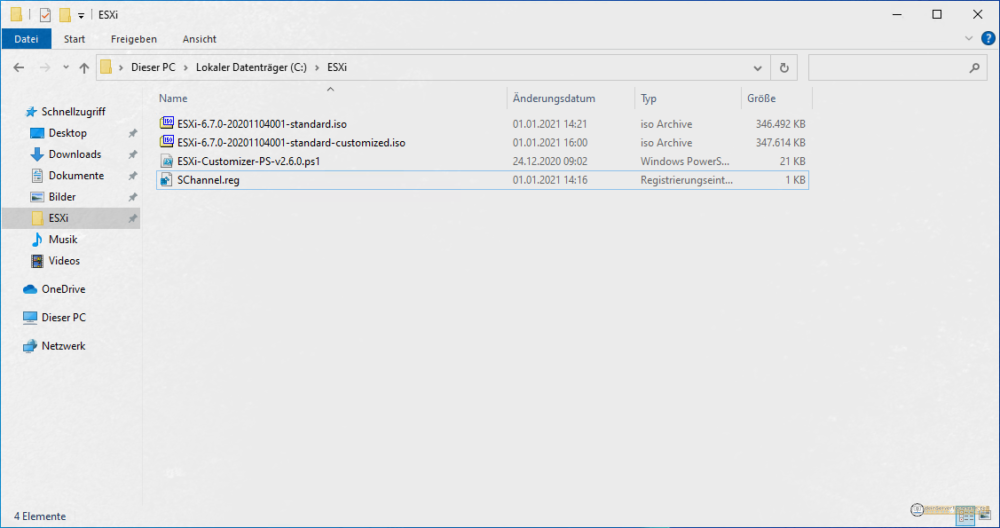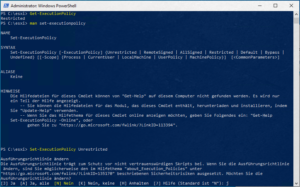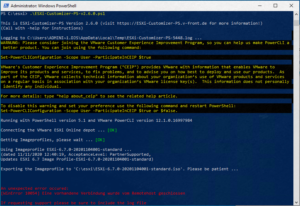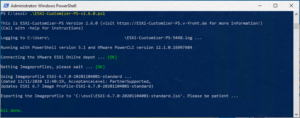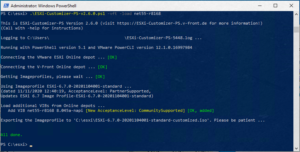Angepasste Installationsdatenträger für VMware ESXi
Virtualisierung ist ein Thema, welches immer mehr an Bedeutung gewinnt. Mein Lieblingsspielzeug, wenn es um Virtualisierung geht, ist der VMware vSphere Hypervisor (ESXi). Leider sind dort nicht immer alle benötigten Treiber vorhanden. Die Community, rund um den Hypervisor, hat hier etwas Abhilfe für gängige Geräte geschaffen. In meinem Beispiel gehe ich auf Netzwerkkarten von Realtek ein, welche in der Basis-Version nicht benutzbar sind. Wer stressfrei und ohne großen Aufwand mit dem Hypervisor arbeiten möchte, sollte primär auf Netzwerkkarten von Intel setzen. Dieser Beitrag beschäftigt sich folglich, mit der Erstellung eines Installationsdatenträgers für den ESXi unter Windows 10, mit dem ESXi-Customizer Powershell-Skript in der Version 2.6.
Voraussetzung
Um das Powershell-Skript der Community lauffähig zu bekommen, müssen wir uns vorher einige Werkzeuge herunterladen. Die VMware PowerCLI können wir in der Windows-Powershell über NuGet herunterladen und installieren. Hierfür öffnen wir eine Administrative Powershell und führen folgende Befehle aus.
Wichtig: Es dürfen auf dem Windows 10 Rechner kein Hyper-V und keine RSAT: Failoverclustering-Tools installiert sein. Ansonsten bricht die Installation für die PowerCLI ab, da vorhandene Befehle überschrieben würden.
# Erstellen eines Verzeichnisses auf C:
md c:\ESXi
# Wechsel des aktuellen Verzeichnisses auf C:\ESXi
cd c:\ESXi
#Installieren des Modules VMware.PowerCLI über NuGet
Install-Module -Name VMware.PowerCLI
# Wir bestätigen die Fragen zur Installation mit "J"
# Falls noch kein NuGet installiert ist, wird es installiert.Wir haben nun die PowerCLI installiert und sind nun in der Lage, wenn die ExecutionPolicy auf Unrestricted gesetzt ist, unser .\ESXi-Customizer-PS-v2.6.0.ps1 auszuführen. Sollte unsere Ausgabe zur ExecutionPolicy, wie in dem Bild ausschauen, müssen wir diese mit folgendem Befehl konfigurieren.
Wichtig: Die ExecutionPolicy soll euren Rechner vor wildem Code schützen. Folglich solltet ihr die Policy danach wieder auf Restricted setzen, wenn ihr mit dem Erstellen des Datenträgerimages fertig seid. Empfiehlt euch jemand, die Sicherheit eures Systems aufzuweichen, ist immer Vorsicht geboten!
Set-ExecutionPolicy Unrestricted
# Wir bestätigen die Frage zur Konfiguration mit "J"Testlauf: Fehler beim Erstellen des Datenträgerimages
Führen wir nun unser heruntergeladenes Skript aus, würden wir im Normalfall ein “rohes” Image erhalten. Anscheinend gibt es hier aber Probleme mit dem Download für das Image des ESXi Version 6.7. Es taucht am Ende des Skriptes folgende Fehlermeldung auf.
An unexpected error occured:
[WinError 10054] Eine vorhandene Verbindung wurde vom Remotehost geschlossenDas Problem? Das alter des Skriptes, der PowerCLI und das daraus resultierende Alter des verwendeten .NET Frameworks bzw. deren Einstellungen zur Sicherheit. Wer das Skript nutzen möchte, muss in seiner Windows-Registrierung ein paar Anpassungen zum .NET-Framework vornehmen. Im Klartext müssen wir TLS 1.2 auf unserem Rechner aktivieren. Hierfür hat Microsoft eine kleine Dokumentation bereitgestellt, welche ihr unter folgendem Link einsehen könnt. Im großen und ganzen steht dort beschrieben, dass folgende Einstellungen in eure Registry aufgenommen werden müssen. Dies bewirkt, dass das Skript nun mit dem TLS 1.2 Verschlüsselungsverfahren den gewünschten Download vollzieht und ihr die benötigten Daten für eurer Datenträgerimage erhaltet.
REGEDIT4
[HKEY_LOCAL_MACHINE\SOFTWARE\Microsoft.NETFramework\v2.0.50727]
"SchUseStrongCrypto"=dword:00000001
[HKEY_LOCAL_MACHINE\SOFTWARE\Wow6432Node\Microsoft.NETFramework\v2.0.50727]
"SchUseStrongCrypto"=dword:00000001
[HKEY_LOCAL_MACHINE\SOFTWARE\Microsoft.NETFramework\v4.0.30319]
"SchUseStrongCrypto"=dword:00000001
[HKEY_LOCAL_MACHINE\SOFTWARE\Wow6432Node\Microsoft.NETFramework\v4.0.30319]
"SchUseStrongCrypto"=dword:00000001Diesen Text müsst ihr in eine Datei kopieren, welche mit der Endung .REG abgespeichert wird. Jetzt können wir per Doppelklick die Datei in unsere Registry einfügen. In der Regel sollte nach einer solchen Änderung ein Neustart durchgeführt werden. In diesem Fall ist es aber nicht zwingend notwendig. Sollte die Ausführung des Skriptes nicht klappen, solltet ihr einen Neustart des Rechners in Betracht ziehen.
Erstellen des Datenträgerimages mit angepassten Treibern
Wie oben schon angekündigt, möchten wir ein Datenträgerimage mit Realtektreibern anfertigen. Hierfür schauen wir auf der V-Front Seite nach verfügbaren Treibern und fügen den Namen des Treibers in unsere Powershell ein.
.\ESXi-Customizer-PS-v2.6.0.ps1 -vft -load net55-r8168Nach einer kleinen Weile, haben wir nun ein angepasstes Datenträgerimage, welches wir nun auf eine CD oder einen USB-Stick bannen können. Für den USB-Stick empfehle ich euch das Tool UNetbootin.
Eine detaillierte Beschreibung zu dem Skript könnt ihr bei V-Front abrufen.